
Cómo cambiar la contraseña de Instagram
Para nadie es un secreto que, una de las mejores buenas prácticas de seguridad informática es mantener nuestras contraseñas lo más secretas posibles, configuradas con la mayor fortaleza posible (complejidad) y el cambiarlas con la suficiente frecuencia. Por ello, y sobre este último aspecto aplicado a las Redes Sociales, abordaremos el tema sobre «cómo cambiar la contraseña de Instagram».
Ya que, cuando se trata de Redes Sociales y cualquier otro servicio web en línea, lo ideal es conocer como se hace dicho procedimiento, para poder hacerlo con la suficiente frecuencia.

Cómo silenciar a alguien en Instagram sin que se dé cuenta
Y, antes de comenzar nuestro tema de hoy sobre «cómo cambiar la contraseña de Instagram», les recomendamos que al finalizar de leerlo, exploren otras publicaciones anteriores relacionadas:



Tutorial sobre cómo cambiar la contraseña de Instagram
Pasos para solventar el cómo cambiar la contraseña de Instagram
Desde el móvil
- Abrimos la aplicación de Instagram de nuestro dispositivo móvil, y presionamos el botón de la foto de perfil de la aplicación, ubicada en la esquina inferior derecha de la misma.
- Luego presionamos el icono de Más opciones, ubicado en la parte superior derecha en forma de 3 rayas horizontales.
- En la nueva ventana o menú emergente presionamos la opción Configuración.
- Nuevamente, en la nueva ventana o menú emergente, presionamos la opción Seguridad.
- Continuamos, presionando en la nueva ventana o menú emergente, la opción Contraseña.
- Y finalizamos, configurando en la nueva ventana o menú emergente, la nueva contraseña a crear, haciendo uso de la actual. Es decir, escribimos la contraseña actual y, después, la nueva dos veces para su confirmación.
Si hemos realizado todo sin problemas y correctamente, se habilitará el botón de Guardar (Done) en forma de visto bueno, en la parte superior derecha.
Tal como se muestra a continuación en las siguientes imágenes:
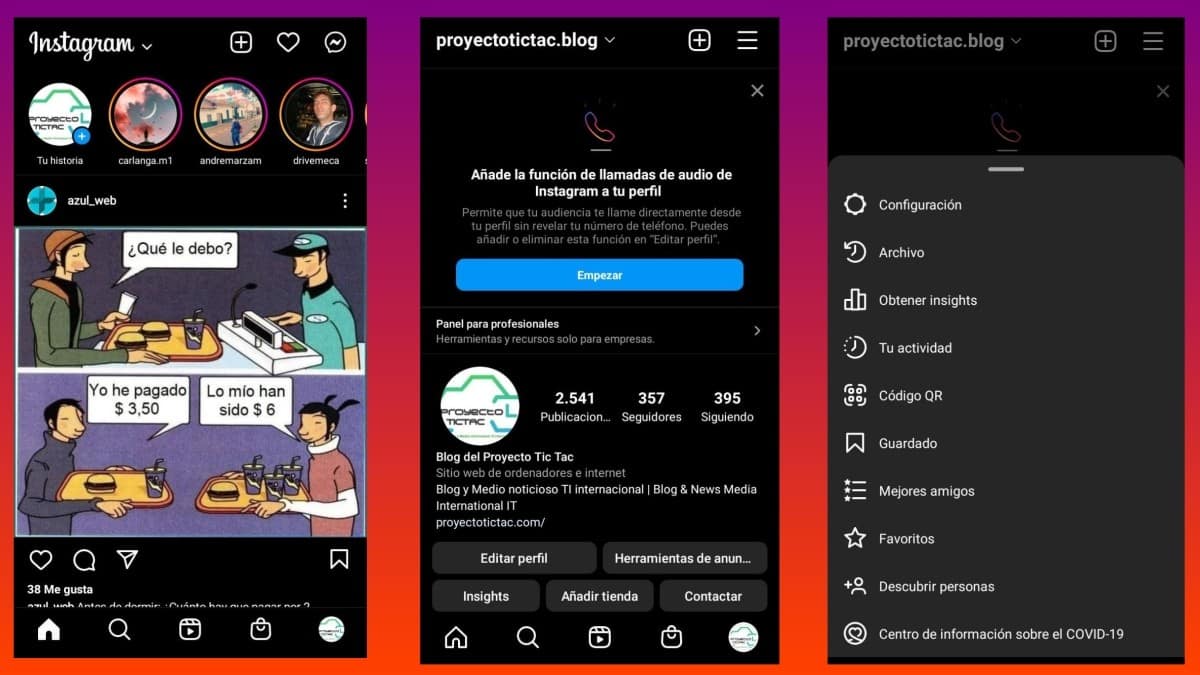
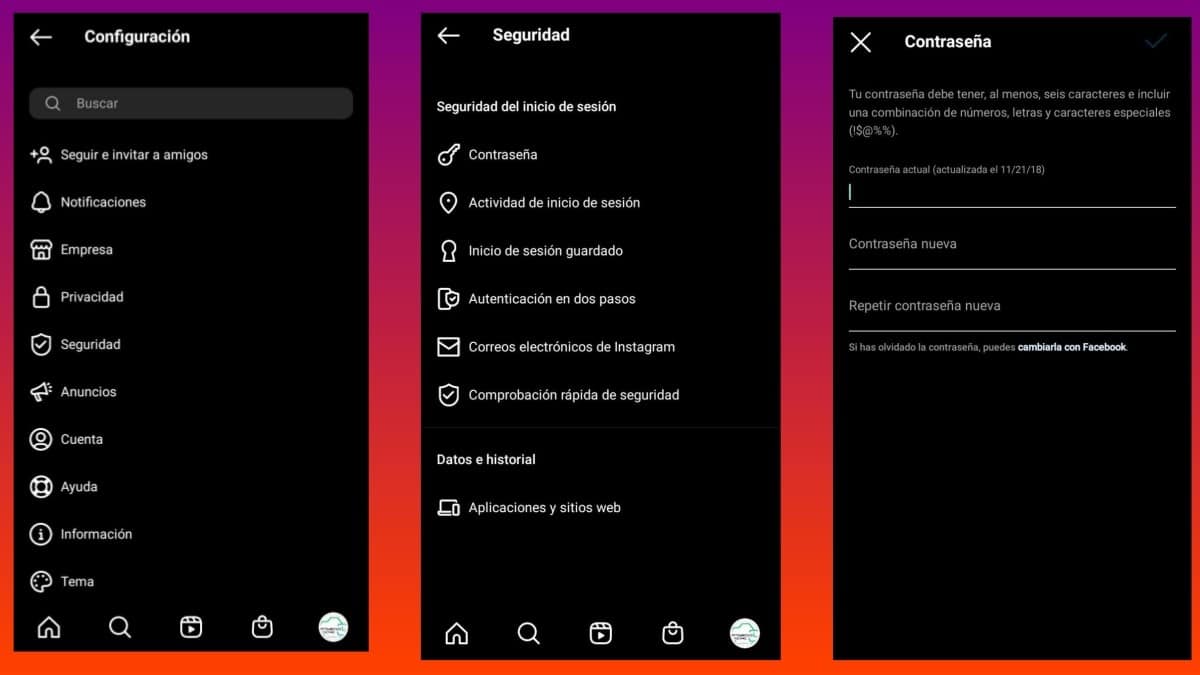
Desde el ordenador
- Abrimos e iniciamos sesión en la aplicación de Instagram en un ordenador, y presionamos el botón de la foto de perfil de la aplicación, ubicada en la esquina inferior superior de la misma.
- En el menú emergente, presionamos la opción Configuración.
- En la nueva ventana presionamos la opción Cambiar contraseña.
- Y finalizamos, configurando en la nueva ventana o sección de trabajo, la nueva contraseña a generar, haciendo empleo de la actual. Es decir, escribimos la contraseña actual y, después, la nueva dos veces para su confirmación.
Si hemos ejecutado todo sin problemas y correctamente, se habilitará el botón de Guardar (Done) en forma de visto bueno, en la parte superior derecha.
Tal como se muestra a continuación en las siguientes imágenes:
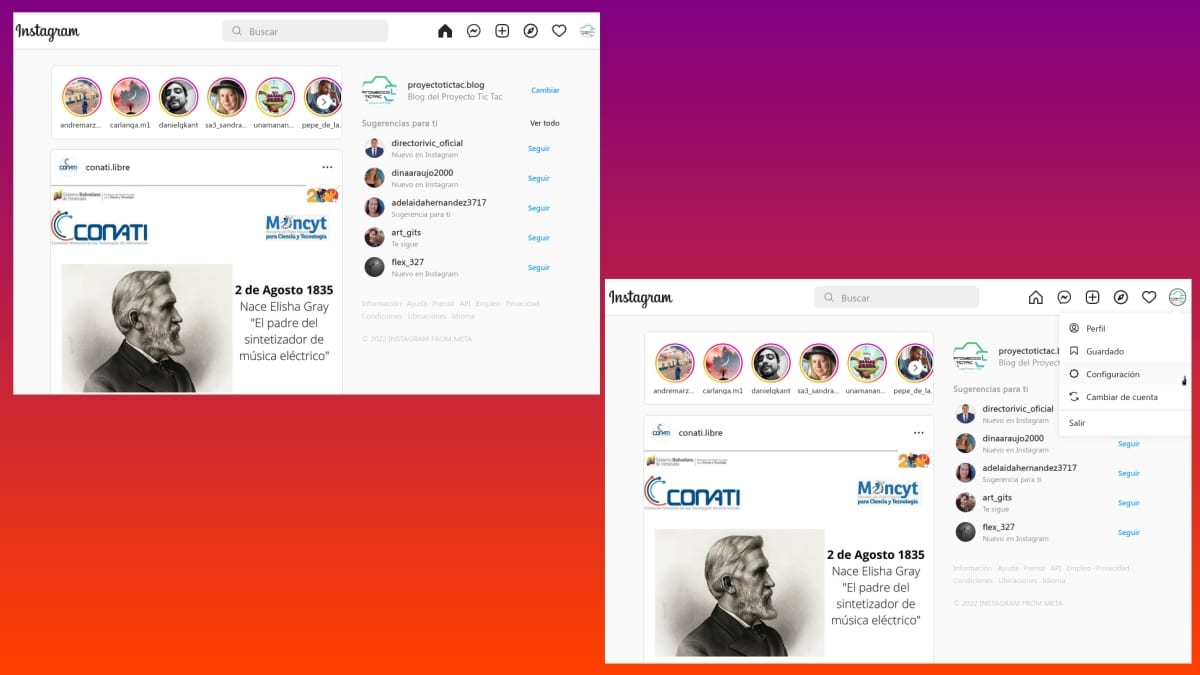
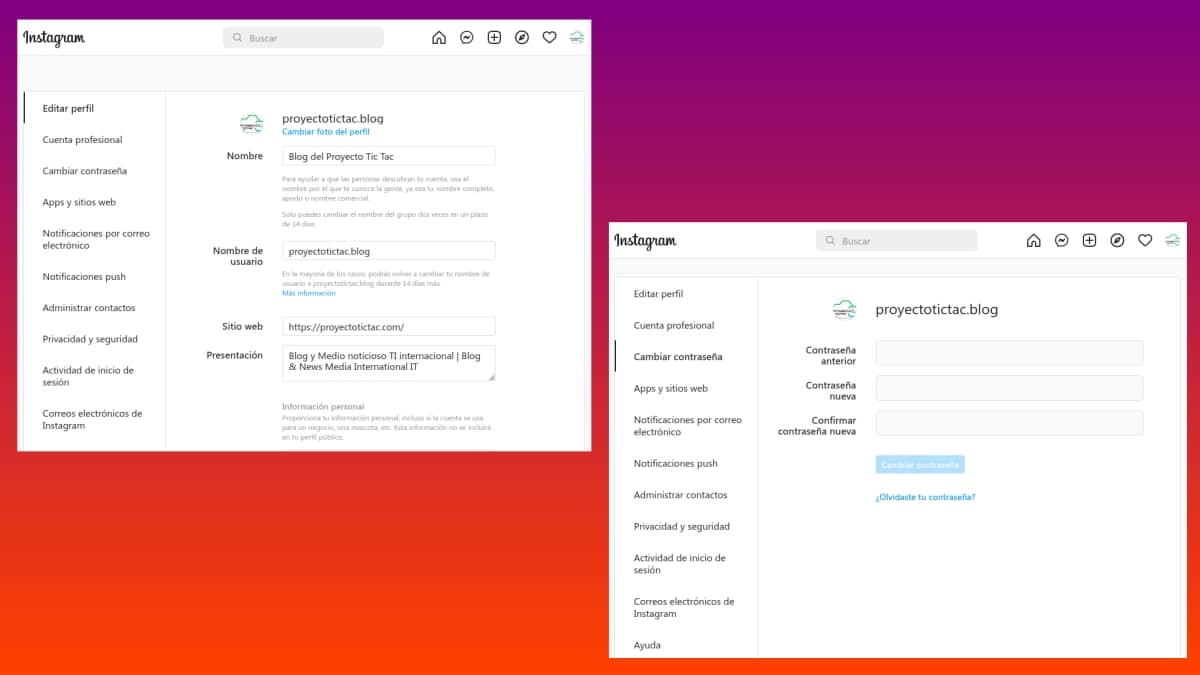
¿Olvidaste la contraseña de Instagram?
Tal como se ve en ambos casos, es decir, por la app de la aplicación móvil o a través del sitio web oficial, mediante un Navegador web desde un ordenador; al final de cada procedimiento, donde se nos ofrece la posibilidad de cambiar la contraseña en caso de no recordar la actual con la que estamos iniciando sesión de usuario de forma automática.
- En el móvil, el mensaje y botón dice: Si has olvidado la contraseña, puedes cambiarla con Facebook.
- En el ordenador, el mensaje y botón dice: ¿Olvidaste la contraseña?
Por último, si deseas saber más sobre este tema puedes hacer clic aquí para más información oficial. O en este otro enlace (Servicio de ayuda de Instagram) para mucha más información relacionada con el uso de esta Red Social.
“Un buen consejo para crear una contraseña segura, es combinar como mínimo al menos 8 y 12 caracteres (números, letras mayúsculas y minúsculas, y signos de puntuación)”.
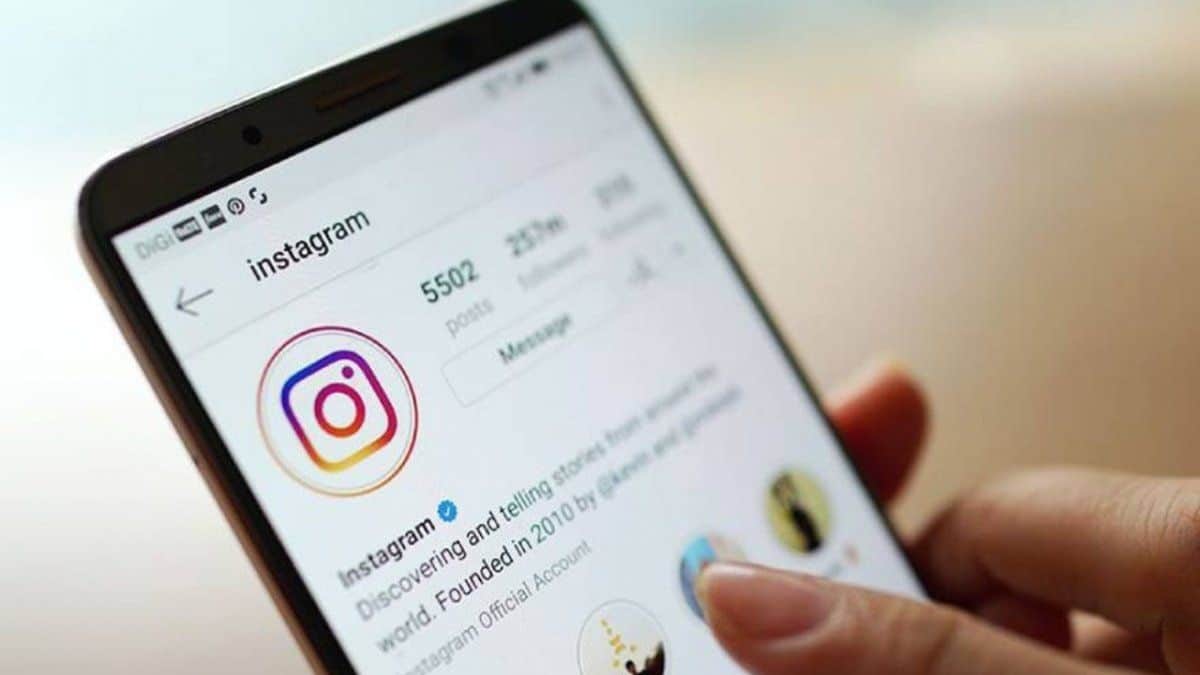
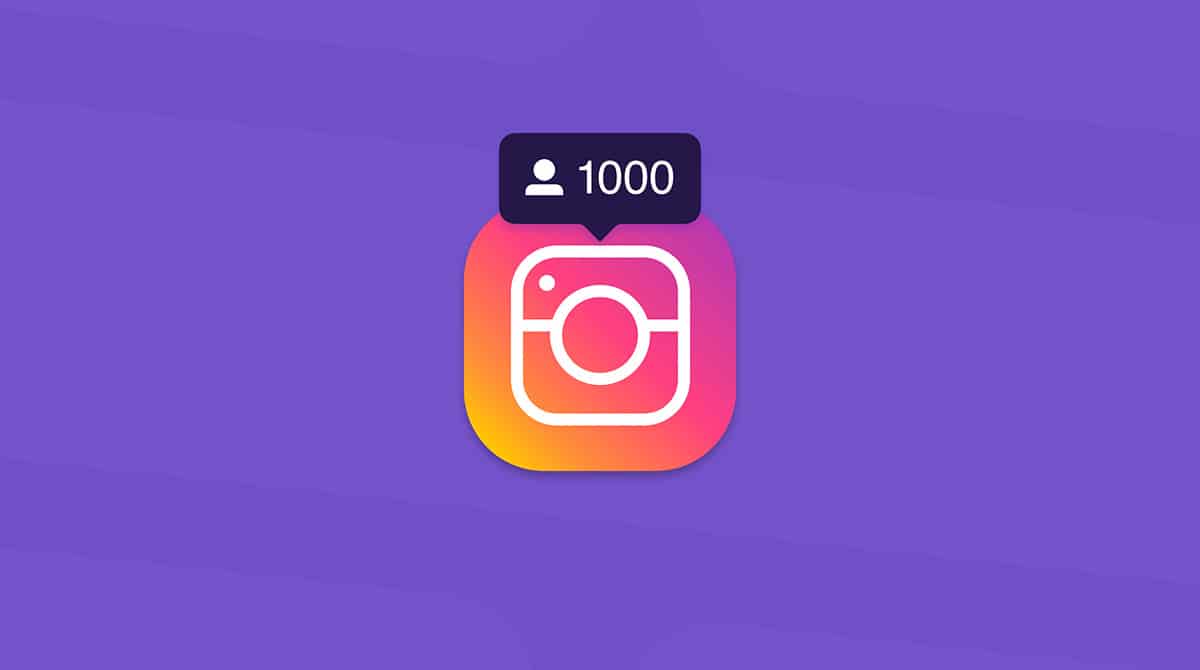

Resumen
En resumen, ahora que ya conoces los pasos necesarios para saber «cómo cambiar la contraseña de Instagram» podrás, sin lugar a dudas, hacerlo en el momento justo y correcto para mantener tu cuenta al día, más segura y protegida. Y así, continuar mejorando la gestión de tu perfil de usuario, en tan importante Red Social global.
Por último, si te ha gustado este nuevo tutorial sobre Instagram, te recomendamos compartir el mismo con otros. Y no olvides explorar más tutoriales en nuestra web, para seguir aprendiendo más.